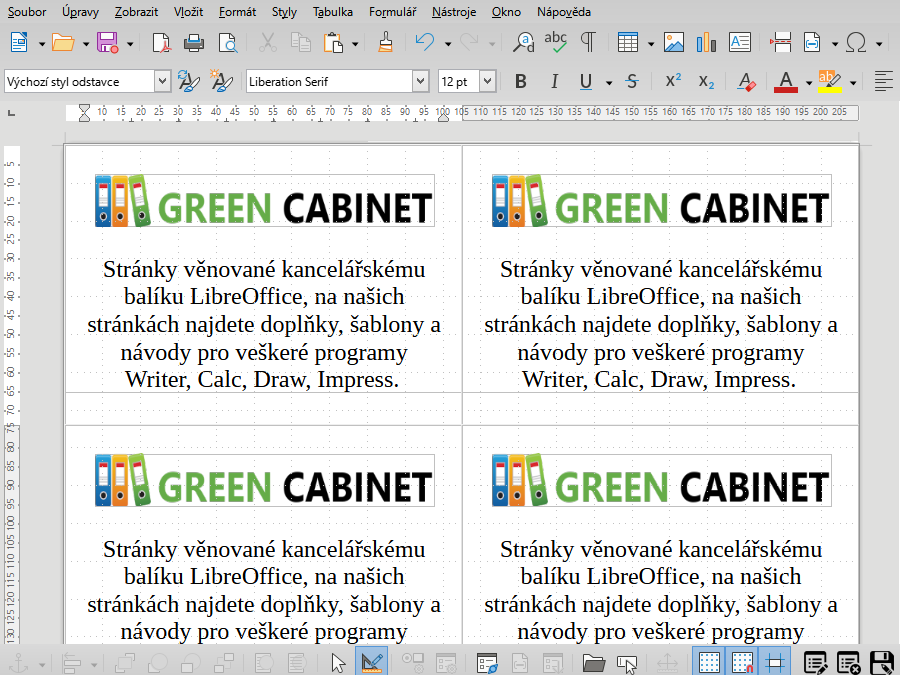
Vytvoření vlastních štítků a etiket v LibreOffice
Jednoduchými kroky se naučíme, jak vytvořit stránku s vlastními štítky, etikety s obrázky a vlastním textem. Tvorba štítků a etiket je snadná, protože vytváříte stránku stejných štítků. Vše, co musíte udělat, je navrhnout štítek, etiketu a poté jej replikovat na celou stránku. Když chcete provést změny štítku nebo etikety, stačí upravit jeden hlavní štítek, etiketu a poté jediným kliknutím synchronizovat změny na všechny štítky, etikety.
Existuje mnoho různých velikostí a typů štítků, etiket. V LibreOffice je již několik přednastavených typů, velikostí, ale v tomto tutoriálu se budeme věnovat vytvoření vlastní šablony štítků, etikety. Kdo zná námi vytvořené šablony, tak si jistě všiml, že většina štítků je postavená na výrobci Rayfilm. Důvodem pro napsání tohoto tutoriálu je bezesporu právě nesčetné dotazy na tvorbu vlastních etiket v LibreOffice. Pojďme si tedy ukázat krok za krokem jednoduchý a účelný návod.
Vytvoření vlastní šablony štítku nebo etikety
- Spusťte LibreOffice Writer a klikněte na Soubor > Nový > Štítky. Zobrazí se okno Štítky viz. obrázek níže.

- Na kartě Štítek zaškrtněte volbu Formát na volbu List. V rozbalovací nabídce Značka a Typ nyní nemusíte volit nic, protože se právě budeme věnovat vytvoření vlastnímu štítku. V tuto chvíli si ani nedělejte starosti s textem štítku, písmy, obrázky nebo formátováním, protože to přijde později.
- Nyní přejděte na kartu Formát, se budeme nejvíce věnovat právě tvorbě vlastního štítku, etikety. Abychom si na začátek vysvětlili o konkrétně které nastavení voleb se jedná, popíšeme si přesně níže.
V tomto tutoriálu vytvářím štítek, etiketu od firmy Rayfilm a to etiketu 0931. Rozměry této etikety jsou uvedeny v následující tabulce.
Rozměry:
| Vodorovná rozteč: | 105 mm |
| Svislá rozteč: | 75 mm |
| Šířka: | 105 mm |
| Výška: | 75 mm |
| Levý okraj: | 0 mm |
| Horní okraj: | 0 mm |
| Sloupce: | 2 |
| Řádky: | 4 |
| Šířka stránky: | 210 mm |
| Výška stránky: | 297 mm |
Na následujícím obrázku vidíte zadané hodnoty v okně Štítek na kartě Formát.

- Nyní klikněte na tlačítko Uložit (je označeno na obrázku výše)
- Zadejte název Značka a Typ. Po vyplnění klikněte na tlačítko OK
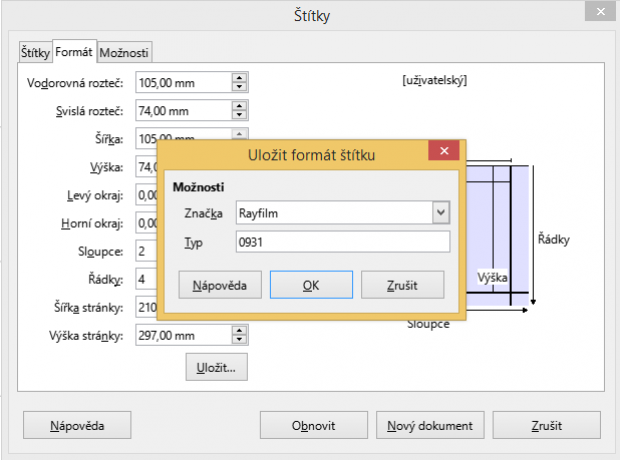
Po uložení vaší šablony štítku bude štítek dostupný na kartě Štítek ve výběrovém menu Formát. Toto určitě využijete pro příští tvorbu, přesto to není potřebné pro tvorbu naší etikety, jak pochopíte dále.
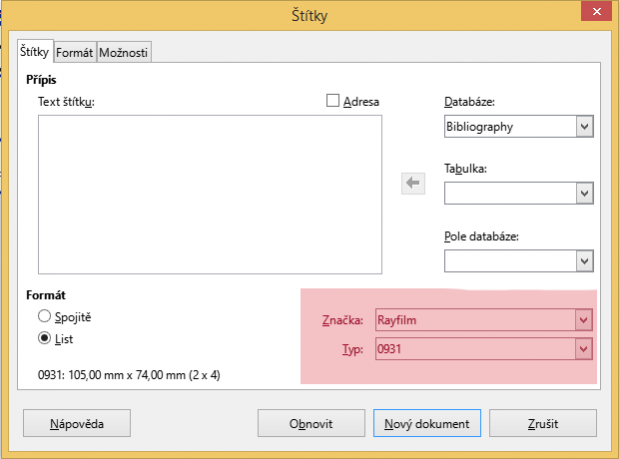
Nyní přejděte na kartu Možnosti a klikněte na Synchronizovat obsah a Celá stránka (popřípadě překontrolujte zatržení). Toto je hlavní možnost, která vám umožní změnit celý list štítků, etiket jedním kliknutím. S výběrem tiskárny si nedělejte starosti, protože to můžete udělat, až budou štítky připraveny k tisku.

- Nyní klikněte na tlačítko Nový dokument otevře se šablona štítku, etikety.
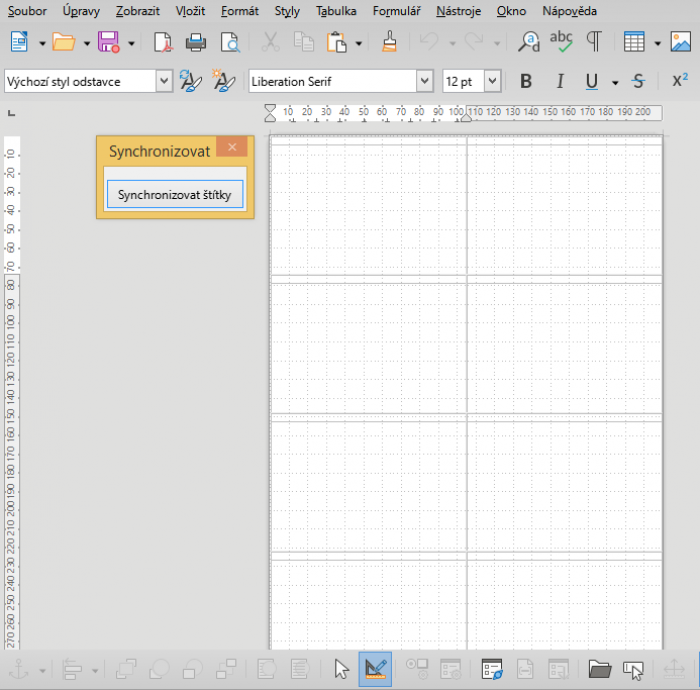
Úprava nových štítků, etiket
Nyní začíná ta pravá zábava – upravování vašich nových štítků. Nejprve uložte svou novou stránku štítků pomocí Soubor > Uložit a nezapomeňte pravidelně klikat na tlačítko Uložit. Právě teď začneme upravovat vzhled štítku, etikety. Vložíme obrázek a text.
- Klikněte do prvního štítku (vlevo nahoře) a poté na nástrojové liště na ikonu Vložit obrázek. Tím se otevře nástroj pro výběr souborů, takže přejděte na místo, kde je váš obrázek, a klikněte na něj. Přetáhněte obrázek, kam chcete, a poté přetáhněte zelené úchyty, dokud nedosáhne správné velikosti.
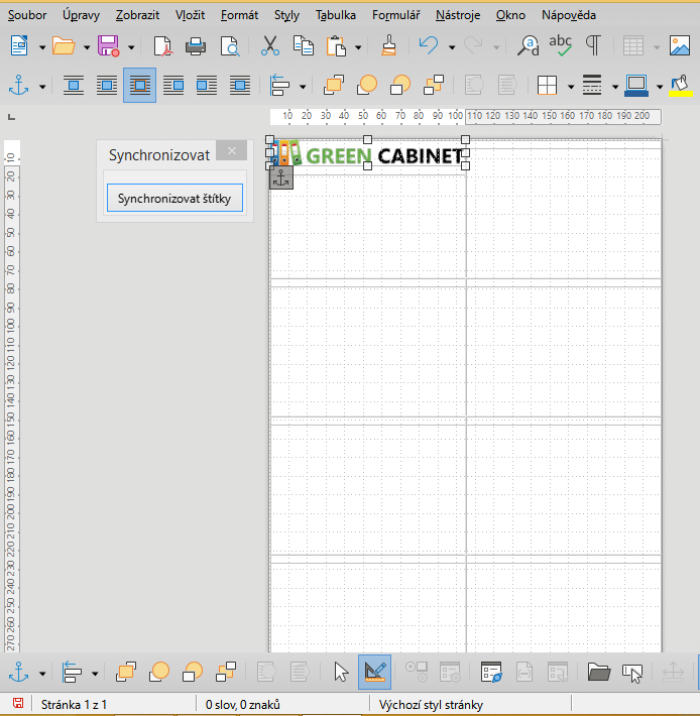
- Nyní vložíme text.
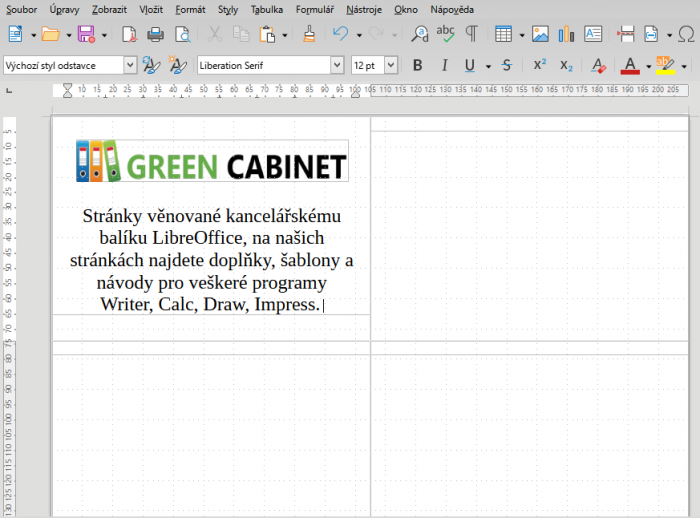
Až bude váš hlavní štítek upraven k vaší spokojenosti, klikněte na tlačítko Synchronizovat a hurá! Celá vaše stránka štítků se aktualizuje tak, aby odpovídala hlavnímu štítku.

Uložte soubor jako .odt, formát Open Document Text, protože toto je nativní formát LibreOffice. Poté můžete uložit kopie v jakémkoli jiném formátu, který chcete, včetně .doc a .pdf.
